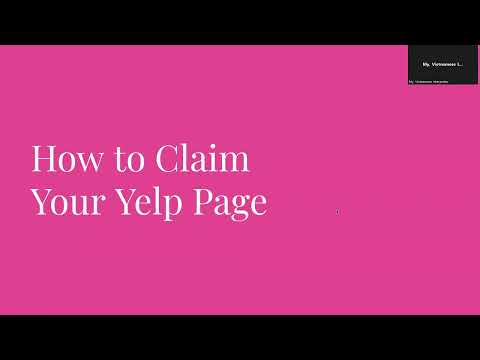Có vẻ khó để giới hạn một email công việc quan trọng. Có rất nhiều cách để kết thúc thông điệp của bạn! Tuy nhiên, cuối cùng, cách bạn đóng email của mình sẽ phụ thuộc vào một vài yếu tố khác nhau. Chúng có thể bao gồm những thứ như bạn biết rõ người mà bạn đang viết thư cho như thế nào, mục đích của email và liệu email của bạn có phải là một phần của một chuỗi hay không. Với những yếu tố này trong tâm trí, hãy tạo ra một câu cuối cùng thích hợp. Sau đó, hãy chọn cách đăng xuất phù hợp và quyết định những gì sẽ đưa vào chữ ký của bạn.
Các bước
Phần 1/3: Viết nhận xét kết thúc của bạn

Bước 1. Nhắc người nhận về mục đích của email của bạn
Có rất nhiều lý do để viết email trong môi trường kinh doanh. Xác định mục đích chính của email sẽ giúp bạn xác định cách tốt nhất để tóm tắt nó.
- Ví dụ: nếu bạn đang đưa ra một yêu cầu, hãy kết thúc bằng những câu như “Cảm ơn bạn đã dành thời gian” hoặc “Cảm ơn sự quan tâm của bạn”.
- Nếu bạn đang trả lời một yêu cầu cung cấp thông tin hoặc hỗ trợ, bạn có thể kết thúc bằng "Tôi hy vọng điều này sẽ hữu ích!" hoặc "Hãy cho tôi biết nếu tôi có thể hỗ trợ bằng cách nào khác."
- Nếu bạn đang thiết lập một cuộc gặp mặt trực tiếp, bạn có thể kết thúc bằng những câu như: “Hẹn gặp lại bạn vào tuần sau!”

Bước 2. Sử dụng giọng điệu thích hợp cho khán giả của bạn
Hãy nghĩ xem bạn biết rõ người mà bạn đang viết thư cho như thế nào, bạn có mối quan hệ như thế nào với họ và những gì bạn đang cố gắng hoàn thành. Một email cho người quản lý cấp trên hoặc một khách hàng mới quan trọng có lẽ nên trang trọng hơn email cho một đồng nghiệp nổi tiếng.
- Ví dụ: nếu bạn đang tổ chức một cuộc họp với khách hàng, một câu kết hay có thể là, “Tôi mong chờ cuộc gặp của chúng ta vào ngày 24. Nếu bạn có bất kỳ câu hỏi nào, vui lòng liên hệ với tôi theo số 555-555-5555.”
- Mặt khác, nếu bạn đang sắp xếp một cuộc gặp gỡ thân thiện với đồng nghiệp mà bạn biết rõ, bạn có thể kết thúc bằng câu như “Nghe hay đấy! Hẹn gặp bạn vào ngày mai!:)”

Bước 3. Không bao gồm tuyên bố kết thúc nếu email của bạn là một phần của một chuỗi
Nếu đây là email đầu tiên của bạn về chủ đề hoặc nếu đó là một email đặc biệt quan trọng, thì có lẽ bạn nên bao gồm lời cảm ơn kết thúc hoặc “lời kêu gọi hành động”. Tuy nhiên, sự ngắn gọn rất quan trọng trong email doanh nghiệp. Nếu email của bạn là một phần của một chuỗi dài, bạn có thể không cần bao gồm bất cứ thứ gì ngoài thông tin cần thiết nhất.
Ví dụ: nếu bạn đang kết thúc một cuộc trò chuyện dài qua email với sếp về một nhiệm vụ, bạn có thể không cần phải nói nhiều hơn là, “Được. Tôi sẽ hoàn thành nó trước khi kết thúc ngày thứ Sáu. -NS."
Phần 2/3: Chọn Đăng xuất

Bước 1. Chọn một lần đăng xuất phù hợp với giọng điệu trong email của bạn
Nếu email của bạn là trang trọng, hãy ký tên bằng câu như “Trân trọng” hoặc (để có một liên lạc trang trọng hơn) “Trân trọng”. Đối với những email ít trang trọng hơn, bạn có thể sử dụng những thứ như “Hãy cẩn thận” hoặc “Chúc mừng”.
Nếu bạn đã nhận được email trước đó từ người bạn đang viết thư, bạn có thể xem thông tin đăng nhập của họ và kết hợp giọng điệu của bạn với họ. Ví dụ: nếu họ có xu hướng ký tên như "Trân trọng", bạn nên ký với một mức độ trang trọng tương tự

Bước 2. Sử dụng đăng xuất phù hợp với mục đích của bạn
Giống như câu kết thúc, một lần đăng xuất cũng có thể phản ánh mục đích của email của bạn. Ví dụ: nếu bạn đang đưa ra một yêu cầu đơn giản hoặc bày tỏ ngắn gọn lòng biết ơn về điều gì đó, bạn có thể sử dụng dấu tắt như "Rất cảm ơn" hoặc "Cảm ơn rất nhiều", sau đó là chữ ký của bạn.

Bước 3. Tránh bất cứ điều gì quá trìu mến
Trừ khi bạn biết rất rõ về người mà bạn đang viết thư cho, hãy tránh bất cứ điều gì quá lóng, thân mật hoặc trìu mến. Nói chung, những thứ như “Tình yêu”, “XOXO” hoặc “Những cái ôm” không nên được sử dụng trong email công việc.

Bước 4. Bỏ qua việc đăng xuất trong các email ngắn gọn hoặc chuỗi
Nếu email của bạn là một phần của một chuỗi dài hoặc nếu bạn đang cố gắng thông báo điều gì đó thật ngắn gọn và nhanh chóng với đồng nghiệp, thì có thể không cần thiết phải bao gồm một lần đăng xuất nào cả.
Nếu bạn không cảm thấy thoải mái khi bỏ qua hoàn toàn quá trình đăng xuất, hãy đăng xuất đơn giản như –Bernice hoặc –B. sẽ tốt cho những email ngắn gọn, thân mật
Phần 3/3: Ký Email của bạn

Bước 1. Bao gồm thông tin nhận dạng cơ bản của bạn
Bao nhiêu thông tin bạn đưa vào chữ ký của mình sẽ phụ thuộc vào mức độ hiểu biết của bạn đối với người gửi thư và tần suất bạn đã giao tiếp với họ.
- Một email gửi lần đầu tiên có thể nên bao gồm ít nhất họ tên, chức danh, nơi làm việc và số điện thoại của bạn.
- Khi giao tiếp với đồng nghiệp hoặc người mà bạn thường xuyên gửi email, chỉ cần ký bằng tên hoặc chữ viết tắt của bạn là đủ.

Bước 2. Giữ chữ ký của bạn ngắn gọn
Nói chung, tốt nhất là không nên tạo một email doanh nghiệp lộn xộn với nhiều văn bản và hình ảnh thừa. Tránh thêm bất cứ thứ gì không cần thiết vào chữ ký email của bạn, chẳng hạn như dấu ngoặc kép, đồ họa hào nhoáng hoặc nhiều liên kết.

Bước 3. Thiết lập chữ ký tự động
Nếu bạn không muốn viết ra chức danh công việc và thông tin liên hệ của mình mỗi khi gửi một email quan trọng, bạn có thể muốn tạo một chữ ký mà ứng dụng email của bạn có thể tự động thêm vào thư của bạn.
Một số chương trình, như Outlook, cho phép bạn tạo nhiều chữ ký, vì vậy bạn có thể chọn một chữ ký thích hợp nhất cho bất kỳ email nhất định nào
Lời khuyên
-
Chữ ký của bạn sẽ trông giống như sau:
- Trân trọng,
- Jane Doe, Nhà phân tích thị trường
- MegaCorp
- 214-444-1234
- Rất dễ dàng trong hầu hết các ứng dụng email như Outlook, v.v. để thiết lập chữ ký tự động đính kèm vào mỗi email.
Cảnh báo
- Nhờ người khác kiểm tra kỹ công việc của bạn nếu có thể. Không có gì thay thế cho hiệu đính thích hợp.
- Chỉnh sửa và đọc lại tất cả các bức thư trước khi gửi chúng - nghĩa là đọc qua để biết chính tả và ngữ pháp chính xác, đồng thời loại bỏ các lỗi đánh máy. Thay đổi ngôn ngữ mơ hồ, ví dụ: từ và cụm từ không rõ ràng hoặc có nghĩa kép.
- Sử dụng kiểm tra chính tả không phải là sai vì phần mềm thường sẽ chèn một từ đúng chính tả nhưng không phải từ chính xác cho ngữ cảnh. Việc thay đổi "bankroll" thành "blank roll" thực sự làm thay đổi ý nghĩa của câu. Bạn cũng phải dựa vào kiến thức của chính mình về sự tinh tế của ngữ pháp, vì các gợi ý của phần mềm không phải lúc nào cũng đúng.